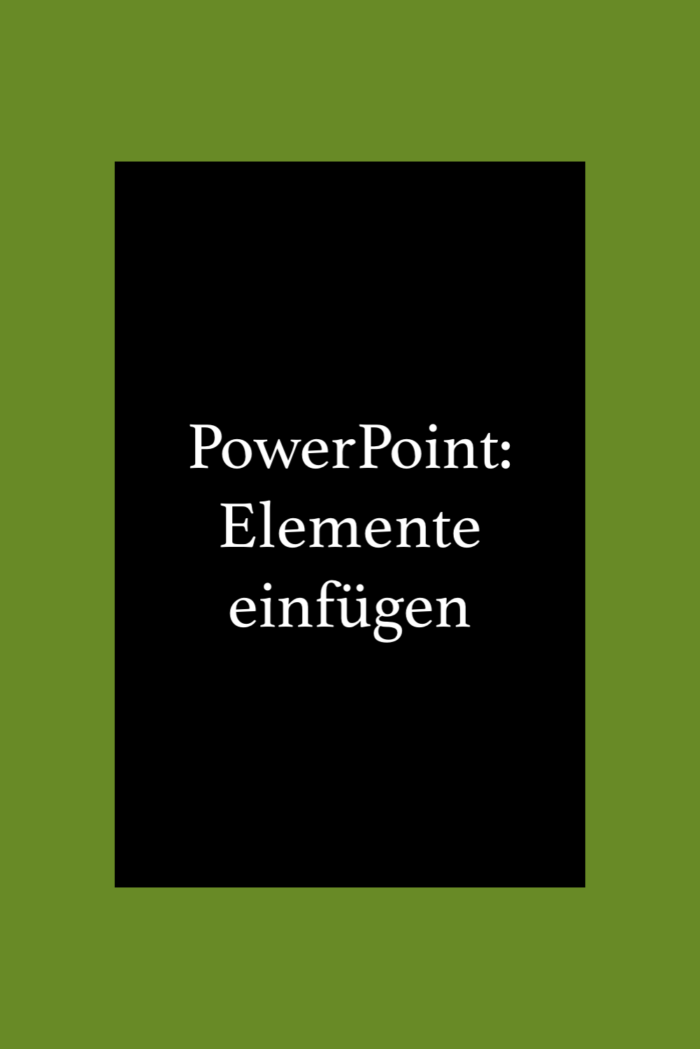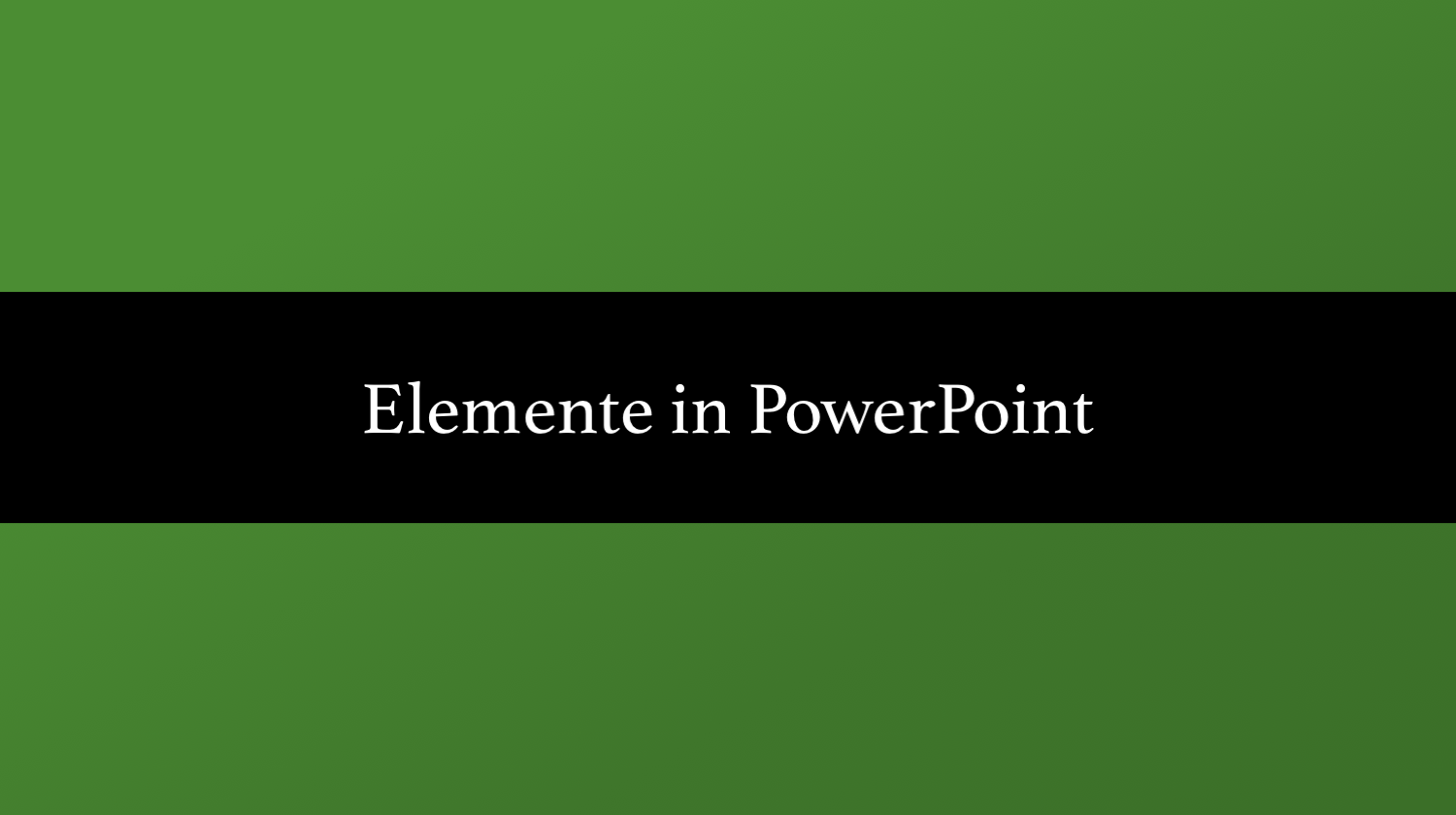In diesem Artikel erkläre ich dir, wie du ganz einfach Bilder und andere Elemente (also zum Beispiel Diagramme, Formen oder eine SmartArt) in eine PowerPoint Präsentation einfügen kannst.
Hier findest du einen Artikel, wie du Bilder in Word einfügen und bearbeiten kannst.
Ein Bild in eine Powerpoint Präsentation einfügen
Fangen wir mit einem Bild an. Wie kann man in Powerpoint Bilder einfügen?
Öffne entweder eine neue Präsentation oder die Präsentation, die du bearbeiten möchtest und füge dann eine neue Folie ein. (Gehe in die Registerkarte „Start“ und klicke auf den Befehl „Neue Folie“.)
Stelle nun das Layout der Folie auf „Titel und Inhalt“ um: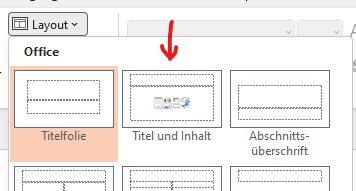
Den Befehl dazu findest du ebenfalls in der Registerkarte „Start“. Klicke auf „Layout“ und wähle dann „Titel und Inhalt“ aus, wie im Bild oben gezeigt. Deine Folie sollte nun in etwa so aussehen:
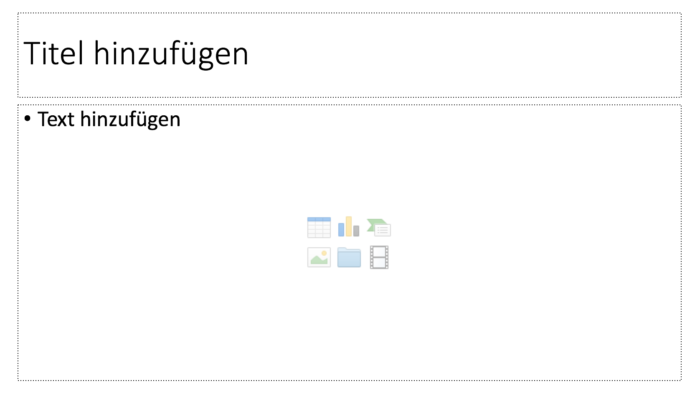
In der Mitte der Folie siehst du verschiedene Symbole. Über das erste Symbol oben links kannst du beispielsweise eine Tabelle in deine Folie einfügen:

Über das zweite Symbol rechts daneben kann man Diagramme einfügen, über das nächste eine SmartArt. Die Symbole in der zweiten Zeile stehen für Bilder und Videos. Wenn du mit der Maus über das jeweilige Symbol fährst, wird dir angezeigt, wofür das Symbol steht.
Klicke also auf das entsprechende Symbol, um in Powerpoint Bilder einzufügen (das erste Symbol links in der zweiten Reihe):

Es öffnet sich der Windows Explorer oder – auf einem Mac – der Finder. Suche das Bild, das du einfügen möchtest und wähle es mit Doppelklick aus.
Einfügen anderer Elemente: Tabelle, Diagramm, SmartArt
Um ein anderes Element einzufügen, klickst du einfach auf das entsprechende Symbol, also zum Beispiel auf das erste Symbol oben links, um eine Tabelle einzufügen oder auf das zweite Symbol, um ein Diagramm einzufügen.
Bearbeiten von eingefügten Elementen
Sobald du ein Element, also zum Beispiel ein Bild, in Powerpoint eingefügt hast, bekommst du eine weitere Registerkarte – die Bildtools – mit allen Befehlen, die du zur Formatierung des Bildes benötigst.
Wenn du ein Diagramm eingefügt hast, heißt die Registerkarte Diagrammtools und so weiter.
Über diese Registerkarte kannst du deine eingefügten Elemente bearbeiten – also beispielsweise die Größe ändern, das Element ausrichten oder das Aussehen des Elements ändern.
Ganz wichtig ist es dabei, dass du zuerst das Element anklickst (einmal), das du bearbeiten möchtest, damit du die entsprechende Registerkarte überhaupt erhältst. Die Registerkarten mit den jeweiligen Tools werden nämlich nur angezeigt, wenn ein Element aktiv – also angeklickt – ist.
Passende Blogbeiträge:
Powerpoint: Videos einfügen
Eine Powerpoint Präsentation erstellen
Powerpoint Hintergrund ändern